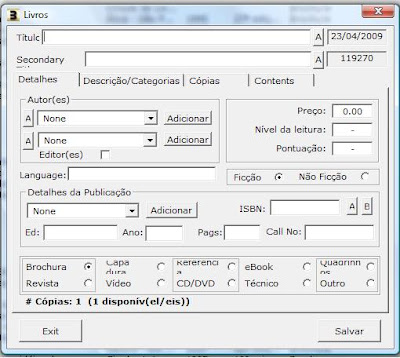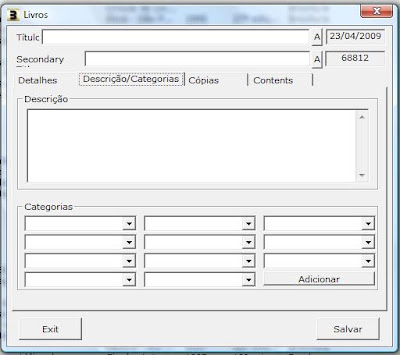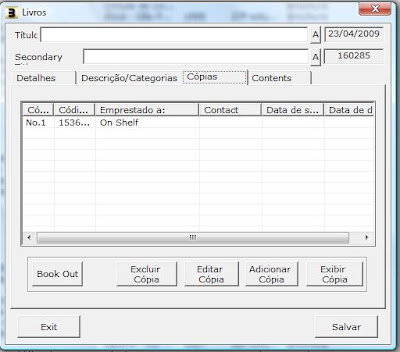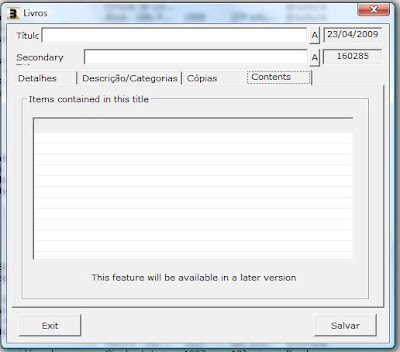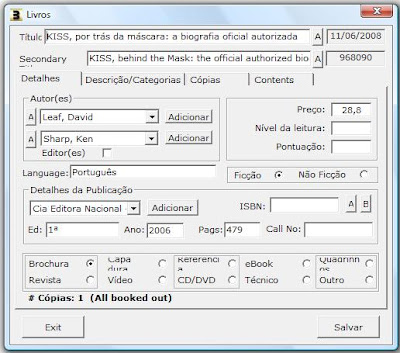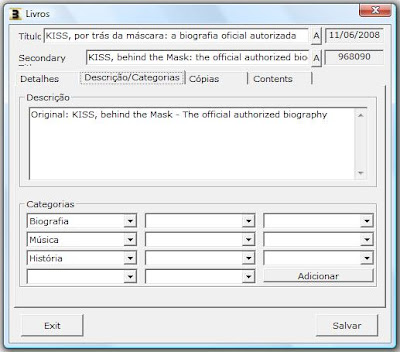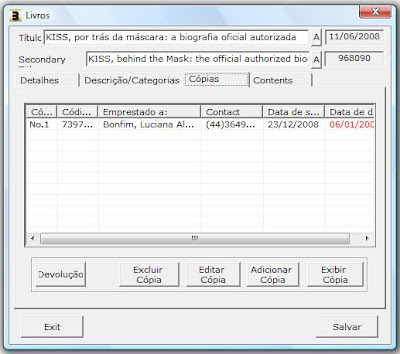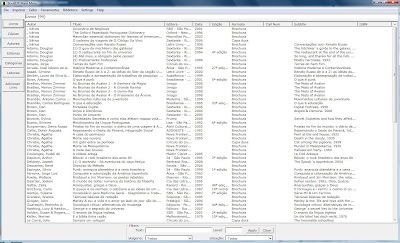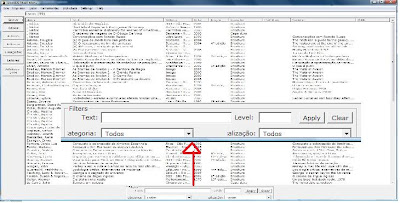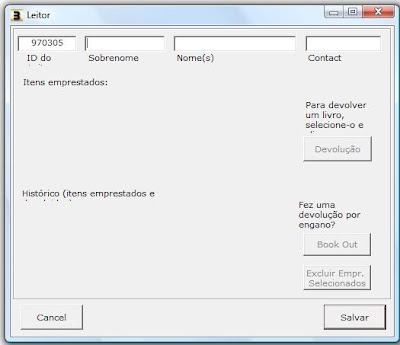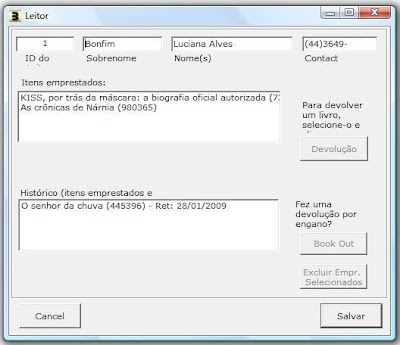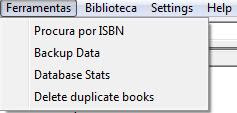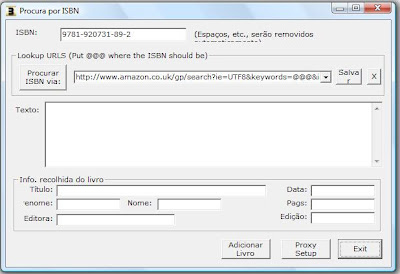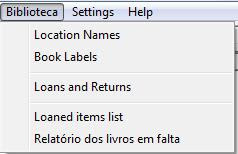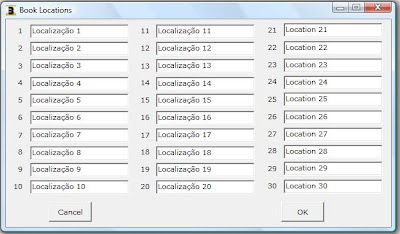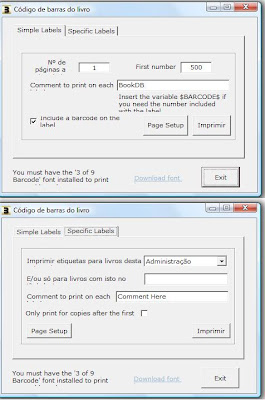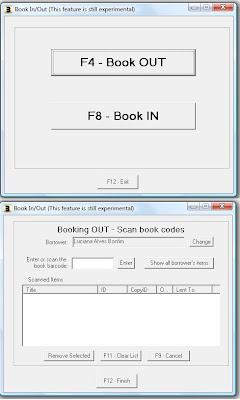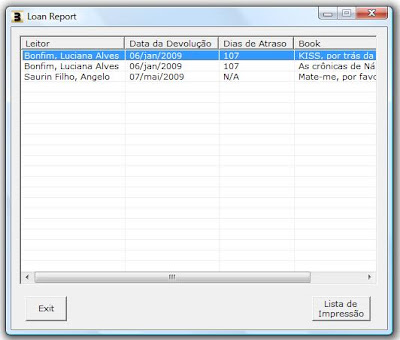Também recomendo o Skoob! Ele é o meu novo vício! Para quem, assim como eu, lembrou do Scooby Doo e do Salsicha, uma dica = Skoob é Books ao contrário. Então, o Skoob é uma rede social que se baseia nos livros que você já leu ou que vai ler.
Além dessas duas premissas básicas - livros lidos e futuramente lidos, o Skoob ainda permite que o usuário mantenha um banco de dados completo e atualizado com os livros que possui em casa, permite um controle de quais livros ele ainda vai ler, permite que você classifique o livro como "tenho" ou como "desejado" - o que falicita dicas de amigo secreto e presentes de aniversário. Uma das funções que eu mais gostei é o "troco". Ou seja... você tem o livro em casa, mas não gosta muito dele... então marca o livro como "troco" e pode ser que alguém interessado naquele livro te proponha uma troca deste livro por algum que você deseja e que ele tem.
O endereço do site é http://www.skoob.com.br/
Estão dizendo por aí que o Skoob "está dando livros para novos usuários". Isso é mentira e manchete pega-bobo. Eles estão sim com uma promoção em que você recebe um link personalizado para divulgar entre os amigos. A cada amigo que se cadastra através do seu link, você ganha um cupom para concorrer aos livros que você escolheu, dentre várias opções, da promoção. Ou seja... cuidado com os títulos de posts pega-bobo por aí! Eu poderia dar meu link aqui, mas fico feliz só em repassar essa idéia adiante, como o Bond fez. Da mesma maneira que ele me indicou uma coisa SUPER LEGAL, eu também gostaria de indicar.
Se você entrar pra rede, me conta o que achou! O legal é que o Skoob parece que não vai virar a bagunça que o Orkut virou, com trocentas mil comunidades sober apenas UM assunto - o que dispersa as pessoas em pequenos grupos em várias comunidades. Por que eu penso assim? Primeiro, porque a moderação cuida direitinho dos livros com a ajuda dos usuários. Os usuários denunciam livros cadastrados em dobro e os moderadores os apagam. Os usuários também tem o poder de corrigir e editar informações, e o nome deles fica gravado no histórico de edição - o que inibe zoações por parte dos usuários.Segundo, porque infelizmente muito pouca gente gosta de ler. E quem gosta de ler não está lá pra ficar zoando com a rede social.
Aqui vai um tutorial sobre o site:
Iníciando no Skoob
* Cadastre-se no site. Você provavelmente tem Orkut, Facebook, Twitter, então essa parte de cadastro não exige um tutorial, certo? No final do cadastro, acesse o e-mail para o link de verificação.
(clique para aumentar)
1. Aqui, você acessa seu perfil (Lu), ou sua estante (Minha estante) para mudar configurações dos livros.
2. Procurando por livros: você pode procurar por livros via nome do livro, autor, editora, usuário ou tags.
3. Aqui, os usuários podem ver quantos livros você já leu, está lendo, vai ler, está relendo, abandondou, quantas resenhas você fez e quantos livros avaliou. Clicando nesse menu, o usuário vai direto a uma estante específicica, contendo somento os livros que você já leu, ou somente os que está lendo, etc... As cores verde, amarelo, azul, etc... são as cores que vão aparecer na sua estante geral. Assim, só de bater os olhos nas cores da estante, os usuários que estão mais acostumandos vão saber qual ação foi realizada com aquele livro.
4. Esse submenu permite que os usuários se conectem direto a páginas somente com seus livros favoritos, somente com os livros que você tem, os que deseja, quer trocar, emprestou, etc. É um ótimo recurso pra você conhecer melhor o gosto das pessoas, além de ir direto aos livros que a pessoa quer trocar!
5. Esse menu é por onde você e os usuários acessam seu perfil, sua estante, suas resenhas (nos outros menus) e amigos, recados, seguidores. Sim, você pode seguir as pessoas e saber o que elas "estão lendo" (paródia do Twitter) no momento. Essa função só aparece se, na hora de se cadastrar, você permitir que as pessoas te sigam. Aí, como vocês podem observar no item 6, as atualizações aparecem no seu "mural".
6. Explicado no item 5.
7. Aqui, você muda as configurações da sua conta. Logo abaixo, você pode observar os amigos adicionados ao seu perfil.
8. Você também pode ser contactado em seu blog, orkut, etc... é só preencher esses campos no momento em que estiver configurando (item 7) seu perfil.
9. Aqui, você fica sabendo quem te adicionou como amigo, assim como nas outras redes sociais.
10. O paginômetro permite que os usuários vejam quantas páginas você já leu na vida. Meio pretensioso, né? Uma ótima função para exibidos, mas não tem como tirar essa função do perfil. Se alguém descobrir, me avise kkkkkk.
Adicionando livros
11. Recomendo a busca pelo AUTOR. Enquanto a busca pelo autor te dá várias opções numa mesma página e te permite configurar os livros por ali mesmo, a busca por LIVRO geralmente te dá apenas UMA opção. Se você tem ou deseja mais do que um livro de cada autor, a busca pelo AUTOR é a melhor!
12. Aqui, você pode ter uma idéia de quantas páginas existem. Mas não se desespere. O número de páginas não chega ao "mil", como no Orkut. Aqui, as páginas só existem de acordo com o número de livros de cada autor. Se o autor tem vários livros publicados, haverá várias páginas. Uma informação super importante: não existe zoação no cadastro de livros: a moderação deleta os livros duplicados, portanto é impossível haver vários cadastros de livros iguais! Super organizado!
13. Aqui, você tem a opção de adicionar uma classificação para o livro. Ou comprar. Ele te dá as opções básicas das Americanas e do Submarino. VoCê vai direto na página do livro, olha que chique!
14. No meu caso, eu quero muito ler o livro A Dança da Morte. Cliquei em Adicionar. Depois, classifiquei o livro como Vou ler. Mas você pode ver que existem várias opções de classificação. Isso vai aparecer no item 3, sobre o qual eu já comentei. Caso você não queira mudar ou acrescentar classificações, basta clicar em Excluir. Não há necessidade de "salvar" as suas classificações. Uma vez que você clica em uma das classificações, a informação já fica armazenada no seu perfil! Uhul!
15. Esta é a visão que você tem clicando em Minha Estante. Os últimos livros adicionados vão aparecer por primeiro.
16. Aqui, você acessa as páginas da sua estante, por onde você pode ver os outros livros adicionados.
17. Aqui, você tem um quadro de "estatística" sobre quantos livros foram lidos, vão ser lidos, estão emprestados, quantos livros você quer trocar. Clicando ali, você vai direto para a página que vai mostrar somente os livros cuja classificação você escolheu. O legal é que a pessoa que entra no seu perfil pode verificar quais livros você quer trocar. Se ele gostar de algum, ele pode olhar os livros que você deseja. Caso ele tenha um dos seus livros desejados e deseje passá-lo adiante, você e ele podem fazer uma troca de livros. PAra a felicidade geral da nação!
18. Aqui, você pode ver a etiqueta dos livros (cores do item 3). Se você tem tempo de Skoob, não é necessário ficar procurando o que cada cor significa. Também é possível avaliar o livro por aqui, clicando nas estrelinhas.
19. Outra maneira de vizualizar sua estante. Basta escolher um das visualizações neste item 19.
Cadastro de livros que não constam no banco de dados do Skoob:
20. Não achou o livro que você queria? O Skoob te dá a possibilidade de colaborar com o site e cadastrar o livro que não consta no banco de dados deles. Mas antes, eles pedem que você tenha a certeza de que não existe esse livro no registro:
22. Deixei partes em branco pois não são necessárias repeti-las, ainda mais que é o primeiro cadastro do livro. Outras edições com capas diferentes podem ser adicionadas mais tarde, daí você pode cadastrar as mudanças. Mas o livro não é aparece duplicado no bando de dados do Skoob só por que tem uma edição diferente. Isso torna as coisas muito mais organizadas. E tem como voCê escolher qual é a capa/edição que figure na sua estante, caso haja mais que uma.
23. Aqui, eu postei o que eu sabia sobre o livro, mas geralmente eu copio a contra-capa do livro. É sempre bom ter a sinopse dele. SINOPSE, e não RESUMO e nem RESENHA. Isso você faz depois! O cadastro aparece como a figura abaixo, mostrando quem foi que cadastrou o livro e, depois, o histórico das edições. Isso deixa tudo mais claro e impede que as pessoas zoem com os livros, pois o nome delas vai aparecer ali do ladinho!
24. Essa é a página oficial do livro. Caso você só procure pelo nome do livro, é assim que o resultado da sua busca vai mostrar o livro pra você. Caso não seja essa a edição que você procura, você tem como cadastrar a sua, com uma capa nova. Isso não duplica o cadastro do livro.
Alterando informações sobre o livro em MINHA ESTANTE
1. Você clicou em Minha Estante, escolheu o livro que quer configurar ou alterar a configuração e está nesta página que você vê acima. Observe que agora você está em SUAS configurações, e apenas algumas mudanças que você realizar aqui vão ser visíveis para todos os outros usuários.
2. Você pode adicionar tags que facilitem a procura pelo livro.
3. Mais opções para adicionar resenha. Lembrando que RESENHA não é SINOPSE, nem RESUMO. Embora eu tenha postado algums resumos, mas sempre o fiz avisando que não eram resenhas.
4. Por aqui, você escolhe entre as várias opções de edições que um livro pode ter. Se não houver a edição que você quer, lembre que você sempre pode acrescentar, sem duplicar o livro!
5. Aqui, você posta até que página do livro leu e, se quiser, algum comentário. Os usuários vão poder ver quanto do livro você já leu e os seus comentários. É, basicamente, um diário de leitura e anotações. Adeus fichas de livros da faculdade! Você pode fazer isso usando essa função. E o espaço do seu pc fica livre!
6. Aqui, você classifica o livro e coloca se é o seu favorito (coração), se o deseja de presente (presente) se quer trocar (terceira figura), se está emprestado (quarta figura) e se já tem o livro (última figura).
Espero ter ajudado algum iniciante perdido!